Главная задача обновления Windows 8.1 Update 1 (оно же Windows 8.1 Update, Windows 8.1 GDR 1, Windows 8.1 2014 Update, Windows 8.1.1 и Windows 8.2), со всей очевидностью, - облегчить судьбу несчастных пользователей клавиатуры и мыши, вынужденных разрываться между Metro и Рабочим столом. Кое-какие улучшения приверженцы мыши (вроде меня) действительно оценят, но в целом впечатление такое, будто разработчики натолкали в мешанину Windows 8 еще больше костылей и подвязали все веревочками.
Короче говоря, особых надежд на обновление возлагать не стоит. Если у вас уже есть Windows 8.1 и вы (бедняга) пользуетесь мышью, обновиться будет до скучного легко. Если ваша Windows 8.1 установлена на сенсорном устройстве - не стоит даже и возиться.
Улучшения на начальном экране
Многие улучшения в Metro-интерфейсе Windows 8.1 Update направлены на пользователей мыши, и это удивительно, если учесть, что Metro-интерфейс изначально создавался для сенсорного управления.
Самое заметное нововведение - две новых кнопки на начальном экране, справа от имени пользователя (рис. 1). Теперь элементарные функции поиска и выключения компьютера (до этого скрытые) стали намного доступнее.
В Windows 8.1 для выключения компьютера нужно провести курсором/пальцем вдоль правой грани экрана (или нажать [Win]+[C]), выбрать пункт "Параметры" (Settings), нажать значок "Выключение" (Power) внизу экрана и выбрать нужную опцию. И как, спрашивается, выключить этот чертов компьютер, если ты видишь Metro впервые в жизни? Вариант "грохнуть его об пол" не считается. (Можно просто нажать и удерживать физическую кнопку выключения, но об этом почему-то мало кто догадывается.)
Кнопка поиска решает другую подобную проблему. В Metro существует масса способов выполнения любой задачи, но ни один из этих способов не очевиден. В общем, с понятностью в Metro все плохо.
Вот и для поиска в Win8/8.1 можно провести курсором вдоль правой грани экрана и выбрать пункт "Поиск" (Search). Или нажать [Win]+[C] и выбрать то же самое. Или нажать [Win]+[S]. Или просто начать набирать текст на начальном экране (если есть физическая клавиатура) - и появится панель поиска. Но обычные люди с этими знаниями не рождаются, так что на разгадывание тайны поиска у них уходит масса времени. Теперь ключ к разгадке красуется прямо на начальном экране.
Кроме того, в Windows 8.1 Update появился новый способ управления Metro-плитками, причем это не просто какие-нибудь хитроумные пассы курсором. В Win8/8.1 при нажатии на плитке правой кнопкой мыши внизу экрана появляется так называемая панель приложения, позволяющая открепить плитку от начального экрана, удалить приложение, изменить размер плитки, закрепить настольную программу на панели задач или включить/отключить обновления для "живых" плиток. В Windows 8.1 Update все то же самое делается через традиционное контекстное меню, которое всплывает при нажатии на плитке правой кнопкой мыши (рис. 1).
Некоторым может пригодиться еще одна полезная функция: если нажать правой кнопкой мыши на начальном экране, появится возможность присваивать имена группам плиток.

Рисунок 1. Две новые функции Metro для мыши. Во-первых, в верхнем правом углу появились кнопки выключения и поиска. Во-вторых, при нажатии на плитке правой кнопкой мыши появляется традиционное контекстное меню, а не панель приложения внизу экрана.
Новая вездесущая строка заголовка
Во всех Metro-приложениях теперь есть строка заголовка. Она появляется при запуске приложения, потом через какое-то время исчезает, но всплывает вновь, если навести курсор на верхнюю часть экрана (рис. 2).
Тут, правда, есть проблема. Большинство Metro-приложений рассчитано на использование всего пространства экрана; в конце концов, скрытие элементов управления - одна из главных дизайнерских "фишек" Metro. В большинстве случаев строка заголовка никак не мешает, но иногда занимает полезное пространство экрана - на рис. 2, например, она перекрывает строку с уведомлением на собственном сайте Microsoft Answers.
С помощью меню строки заголовка можно прикрепить Metro-приложение к правой или левой грани экрана, а также свернуть и закрыть. Когда экран разделен между двумя приложениями, у каждого из них своя строка заголовка. А если закрыть одно из прикрепленных приложений, второе не разворачивается автоматически на весь экран.
Новая строка заголовка видна только пользователям мыши - владельцы сенсорных устройств встречи с ней не дождутся.
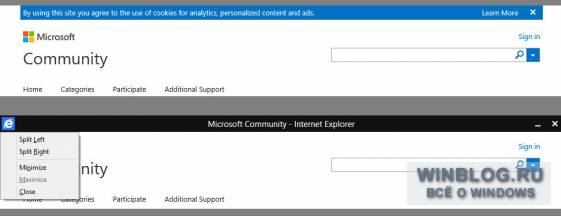
Рисунок 2. Строка заголовка может перекрывать нужную информацию в Metro-приложениях (внизу). В данном случае, например, она скрывает предупреждение об использовании cookie-файлов на сайте Microsoft Answers в Internet Explorer (вверху).